Když Windows 10 zamrzne nebo spadne, můžete někdy najít a debug.txt soubor na ploše. Soubor můžete otevřít pomocí jednoduchého textového editoru.
Soubor ladění obvykle obsahuje informace o chybách, na které jste narazili. Někdy můžete také najít podrobnosti o dotčených částech hardwaru nebo softwaru, který problém vyvolal.
Mezi nejčastější příčiny selhání programu nebo systému patří poškozené soubory, poškozené klíče registru a problémy s nekompatibilitou programů.
Prohlížeče zahazují ladicí soubory na vaší ploše
Po zhroucení aplikace nebo programu se může na ploše objevit ladicí soubor. Není to výhradní pro selhání systému Windows 10.
Prohlížeče založené na Chromiu ve skutečnosti někdy uvolňují soubory ladění na plochy uživatelů. Příslušné soubory jsou obvykle pojmenovány debug.log.
Nejotravnější na tom je, že tento soubor nemůžete trvale smazat. I když jej odstraníte, po restartování počítače se znovu objeví. Zdá se, že jde pouze o závadu, která se občas sama znovu aktivuje.
Mohu odstranit ladicí soubor ze své plochy?
Uživatelé Windows 10 mohou bezpečně odstranit ladicí soubory z plochy. Ladicí soubory jsou neškodné a pokud je odstraníte, vašemu systému se nestane nic špatného.
Co dělat, když je na ploše ladicí soubor
Existuje několik rychlých akcí, které můžete provést, pokud si všimnete, že na ploše máte ladicí soubor. Jedním z nich je spuštění nástroje SFC. Druhým je spuštění nástroje DISM. Oba nástroje vám mohou pomoci zbavit se poškozených systémových souborů.
Spusťte SFC
- Přejděte do vyhledávání ve Windows a zadejte cmd.
- Poté klikněte pravým tlačítkem myši na příkazový řádek a spusťte jej s právy správce.
- Zadejte sfc /scannow příkaz a stiskněte Enter.

- Počkejte, dokud nástroj neprohledá váš systém.
- Restartujte počítač a zkontrolujte, zda selhání přetrvávají.
Spusťte DISM
Pokud problém přetrvává, použijte DISM. Jedná se o doplňkový nástroj k SFC, který provádí hloubkovou kontrolu vašeho operačního systému Windows.
- Spusťte příkazový řádek jako správce.
- Poté zadejte následující příkazy a po každém stiskněte Enter:
- DISM.exe /Online /Cleanup-image /Scanhealth

- DISM.exe /Online /Cleanup-image /Restorehealth
- DISM.exe /Online /Cleanup-image /Scanhealth
- Restartujte váš počítač.
Odinstalujte nedávno nainstalované programy
Pokud se ladicí soubor objevil po instalaci nového nástroje do počítače, zkuste jej odinstalovat. Možná je program, který jste nedávno nainstalovali, nekompatibilní s určitými nastaveními systému nebo jinými programy spuštěnými na vašem počítači.
- Zahájení Kontrolní panel.
- Jít do Programy.
- Poté vyberte Programy a aplikace.
- Klikněte na Odinstalujte program.

- Vyberte program, který jste nedávno přidali, a odeberte jej.
Nastavte soubor ladění jen pro čtení
Pokud se ladicí soubor stále zobrazuje na ploše, můžete jej skrýt a nastavit jej pouze pro čtení. Tímto způsobem již nebude na vaší obrazovce vidět. Zároveň OS nebo program, který jej původně vytvořil, jej nebude moci aktualizovat nebo znovu vygenerovat.
- Zavřete všechny programy na pozadí pomocí Správce úloh.
- Klepněte pravým tlačítkem myši na program a vyberte Ukončit úlohu.

- Klepněte pravým tlačítkem myši na program a vyberte Ukončit úlohu.
- Klepněte pravým tlačítkem myši na soubor ladění.
- Poté vyberte Vlastnosti.
- Dále vyhledejte Pouze ke čtení a Skrytý možnosti.
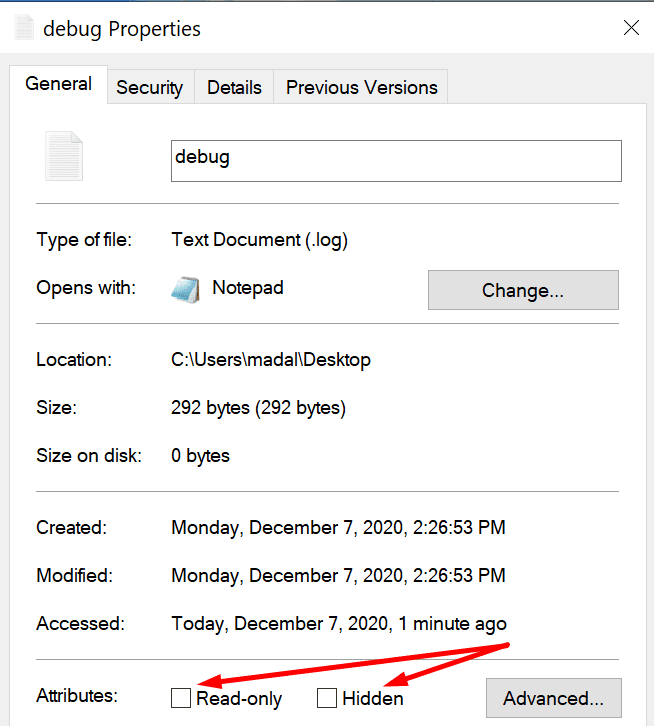
- Zaškrtněte tyto možnosti a uložte změny.
- Restartujte váš počítač.
Jak zabránit prohlížečům ve vytváření ladicích souborů na ploše
Odstraňte složku Crashpad
Pokud chcete, aby váš prohlížeč nevytvářel ladicí soubory na ploše, postupujte podle následujících kroků.
- Stisknutím kláves Windows a R otevřete okno Spustit.
- Poté zadejte jednu z následujících cest:
- %localappdata%\Google\Chrome\User Data\Crashpad (pro uživatele Chrome.
- %localappdata%\Microsoft\Edge\User Data\Crashpad (pro uživatele Microsoft Edge).
- Dále odstraňte absolutně všechny soubory a složky z Crashpad složka.
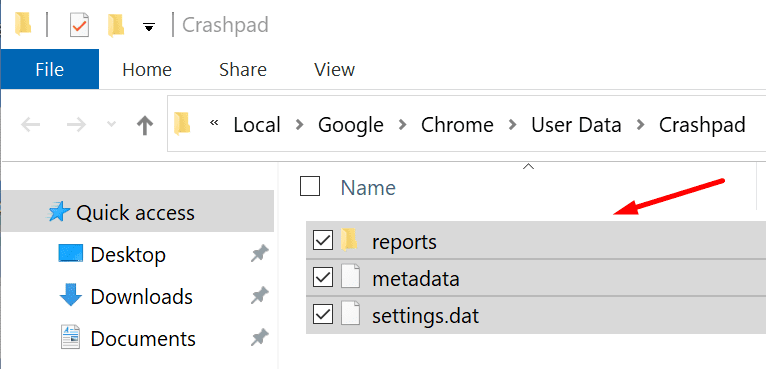
- Restartujte počítač, abyste zabránili prohlížeči umístit nový soubor debug.log na plochu.
Aktualizujte svůj prohlížeč
Pokud byl tento problém spuštěn nějakou chybou v kódu, zkuste aktualizovat prohlížeč. Google i Microsoft obvykle rychle řeší problémy s prohlížečem. Doufejme, že problém je již opraven v nejnovější verzi prohlížeče.